すべてのエディションのWindows11汎用キー
Windows 11の汎用キーは、技術的にはデフォルトのキーであり、アクティベーションなしでOSをインストールできます。 ライセンスされたコピーは提供されませんが、新しいビルドのテストには最適です。 Windows 11がプロダクトキーなしでインストールすることを拒否した場合、または間違ったエディションをインストールした場合は、適切な汎用キーを指定できます。
広告
Windows 11を組織または自宅に展開する前に、Windows11をテストできます。 この場合、VirtualBoxやHyper-Vなどの仮想マシンを使用できます。 実際のコンピューターで使用しているライセンスプロダクトキーを入力して、仮想インスタンスをアクティブ化することはお勧めできません。 アクティベーションの数に制限がある場合があります。
このような場合のために、MicrosoftはWindows11用の汎用キーを提供しています。 すでに学習したように、このようなキーを使用してOSをインストールできますが、アクティベーションには使用できません。
あなたが持っている限り ISOイメージ または USBスティック Windowsセットアップが含まれているため、汎用キーを使用してクリーンインストールを実行できます。

Windows11の汎用キー
汎用プロダクトキーを使用してWindows11をインストールするには、次の値を使用します。
| Windows 11 Edition | ジェネリックキー |
|---|---|
| Windows11ホーム | YTMG3-N6DKC-DKB77-7M9GH-8HVX7 |
| Windows 11 Home N | 4CPRK-NM3K3-X6XXQ-RXX86-WXCHW |
| Windows11ホームホーム単一言語 | BT79Q-G7N6G-PGBYW-4YWX6-6F4BT |
| Windows11の母国固有 | N2434-X9D7W-8PF6X-8DV9T-8TYMD |
| Windows 11 Pro | VK7JG-NPHTM-C97JM-9MPGT-3V66T |
| Windows 11 Pro N | 2B87N-8KFHP-DKV6R-Y2C8J-PKCKT |
| ワークステーション用のWindows11 Pro | DXG7C-N36C4-C4HTG-X4T3X-2YV77 |
| ワークステーション用のWindows11 Pro N | WYPNQ-8C467-V2W6J-TX4WX-WT2RQ |
| Windows 11 Pro Education | 8PTT6-RNW4C-6V7J2-C2D3X-MHBPB |
| Windows 11 Pro Education N | GJTYN-HDMQY-FRR76-HVGC7-QPF8P |
| Windows11教育 | YNMGQ-8RYV3-4PGQ3-C8XTP-7CFBY |
| Windows 11 Education N | 84NGF-MHBT6-FXBX8-QWJK7-DRR8H |
| Windows 11 Enterprise | XGVPP-NMH47-7TTHJ-W3FW7-8HV2C |
| Windows 11 Enterprise N | WGGHN-J84D6-QYCPR-T7PJ7-X766F |
| Windows 11 Enterprise G N | FW7NV-4T673-HF4VX-9X4MM-B4H4T |
終わり!
さらに、次のプロダクトキーもあります KMSクライアント. OSがKMSサーバーで動作することになっている場合は、市販のキーではなく、適切なプロダクトキー(GVLK)をインストールする必要があります。 キーは以下の通りです。
Windows11用のKMSクライアントプロダクトキー
| Windows 11 Edition | KMSクライアントキー |
|---|---|
| Windows11ホーム | TX9XD-98N7V-6WMQ6-BX7FG-H8Q99 |
| Windows 11 Home N | 3KHY7-WNT83-DGQKR-F7HPR-844BM |
| Windows11ホームホーム単一言語 | 7HNRX-D7KGG-3K4RQ-4WPJ4-YTDFH |
| Windows11の母国固有 | PVMJN-6DFY6-9CCP6-7BKTT-D3WVR |
| Windows 11 Pro | W269N-WFGWX-YVC9B-4J6C9-T83GX |
| Windows 11 Pro N | MH37W-N47XK-V7XM9-C7227-GCQG9 |
| ワークステーション用のWindows11 Pro | NRG8B-VKK3Q-CXVCJ-9G2XF-6Q84J |
| ワークステーション用のWindows11 Pro N | 9FNHH-K3HBT-3W4TD-6383H-6XYWF |
| Windows 11 Pro Education | 6TP4R-GNPTD-KYYHQ-7B7DP-J447Y |
| Windows 11 Pro Education N | YVWGF-BXNMC-HTQYQ-CPQ99-66QFC |
| Windows11教育 | NW6C2-QMPVW-D7KKK-3GKT6-VCFB2 |
| Windows 11 Education N | 2WH4N-8QGBV-H22JP-CT43Q-MDWWJ |
| Windows 11 Enterprise | NPPR9-FWDCX-D2C8J-H872K-2YT43 |
| Windows 11 Enterprise N | DPH2V-TTNVB-4X9Q3-TJR4H-KHJW4 |
| Windows 11 Enterprise G | YYVX9-NTFWV-6MDM3-9PT4T-4M68B |
| Windows 11 Enterprise G N | 44RPN-FTY23-9VTTB-MP9BX-T84FV |
| Windows 11 Enterprise LTSC 2019 | M7XTQ-FN8P6-TTKYV-9D4CC-J462D |
| Windows 11 Enterprise N LTSC 2019 | 92NFX-8DJQP-P6BBQ-THF9C-7CG2H |
したがって、汎用プロダクトキーを使用してWindows 11をインストールすると、それをアクティブ化することはできなくなります。 ただし、気が変わって完全に機能するようにすることもできます。 そのためには、インストールされているプロダクトキーを、アクティベーションを許可するものと交換する必要があります。 あなたの小売キーで。
ノート: Windows10またはWindows8からWindows11にアップグレードした場合 デジタルライセンス Microsoftアカウントにリンクされているため、オペレーティングシステムはアップグレード中に自動的に汎用キーを使用します。 そのキーはレジストリに保存されます。 そのため、Nirsoft ProduKeyや同様のプロダクトキービューアなどのツールでは、その汎用キーのみが表示されます。 明らかに、後でアクティブ化してクリーンインストールするために使用することはできません。
Windows11でプロダクトキーを変更する方法
汎用キーを使用してインストールした後、Windows 11でプロダクトキーを変更するには、次の手順を実行します。
- [スタート]メニューボタンを右クリックし、[Windowsターミナル(管理者)]を選択して実行します 管理者として.

- デフォルトがPowerShellの場合は、を押します Ctrl + シフト + 2 またはを選択します コマンド・プロンプト そのメニューから。

- タイプ
slmgr / ipk、交換アクティベーションをサポートする実際のプロダクトキーを持つ部分。 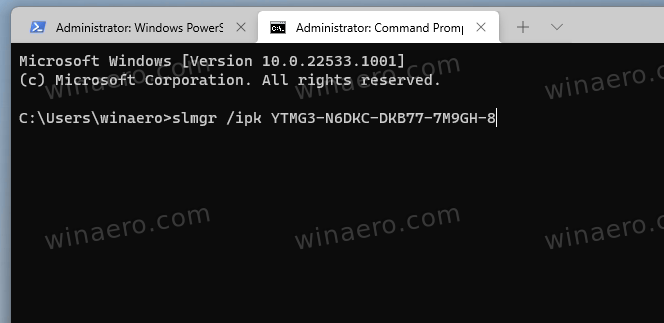
- Windows 11がすぐにアクティブにならない場合は、次のように入力します
slmgr.vbs -atoアクティベーションプロセスを強制するコマンド。
または、設定アプリを使用してGUIのプロダクトキーを変更することもできます。
[設定]でWindows11のプロダクトキーを変更します
- Win + Iを押して、Windows11設定アプリを開きます。
- クリック システム 左に。
- 右側で、 アクティベーション。

- 次のページで、 変化する 下のボタン プロダクトキーを変更する セクション。

- 最後に、Windows11にインストールする新しいプロダクトキーの値を入力またはコピーして貼り付けます。
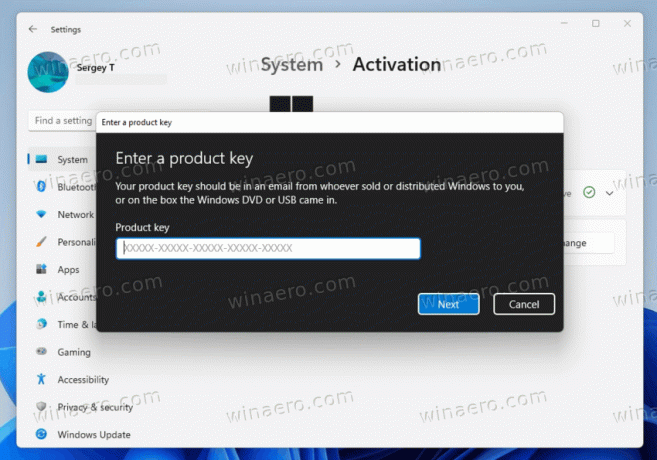
これで完了です。 これで、汎用キーを使用してWindows 11をインストールし、後でプロダクトキーを使用してアクティブ化する方法がわかりました。
それでおしまい。


